
نحوه نادیده گرفتن Recycle Bin برای حذف فایل ها در ویندوز 10
ویندوز 10 معمولاً پرونده هایی را که حذف می کنید، به سطل زباله یا Recycle Bin می فرستد. تا زمانیکه ویندوز 10 به طور خودکار سطل بازیافت شما را خالی نکند، یا آنها را آن را خالی نکنید، نگهداری می شوند. در اینجا چگونگی نادیده گرفتن سطل Recycle Bin و حذف بلافاصله پرونده ها آورده شده است.
برای حذف سریع فایل، پوشه یا چندین فایل و پوشه، آنها را در File Explorer انتخاب کرده و Shift + Delete را روی صفحه کلید خود فشار دهید. سپس ویندوز 10 از شما سوال می کند که آیا می خواهید پرونده را به طور دائم حذف کنید. برای انجام آن، کافیست که روی Yes یا کلید Enter را فشار دهید.
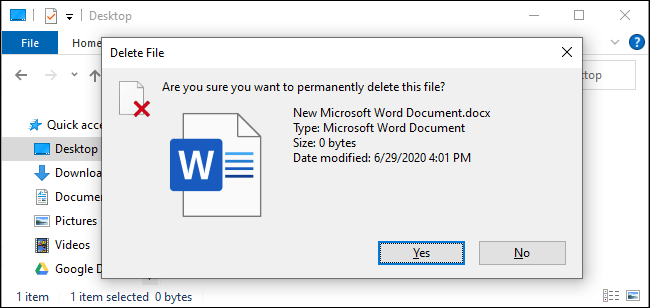
اگر از طریق این روش فایل مورد نظرتان را حذف کنید، نمی توانید پرونده های سطل بازیافت را بازیابی کنید. همچنین می توانید به ویندوز بگویید که در آینده استفاده از سطل زباله (Recycle Bin) متوقف شود. برای انجام این کار، روی نماد Recycle Bin کلیک راست کرده و “Properties” را انتخاب کنید.
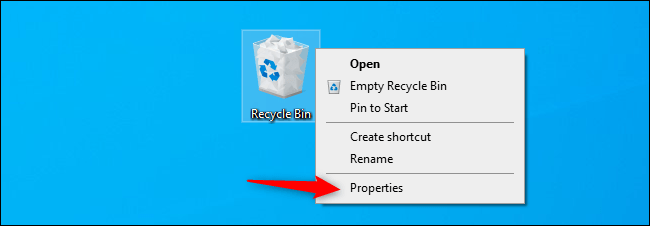
در پنجره ظاهر شده، گزینه ای با عنوان Don’t move files to the Recycle Bin. Remove files immediately when deleted را مشاهده خواهید کرد که کافیست تیک آن را فعال کنید.
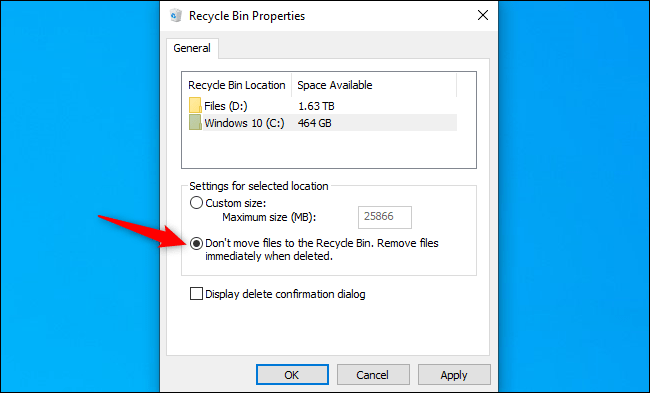
توجه داشته باشید که ویندوز از تنظیمات Recycle Bin برای درایوهای مختلف استفاده می کند. به عنوان مثال، اگر یک فایل را در درایو C حذف کنید، به Recycle Bin در درایو C می رود یا فایلی را در درایو D حذف کنید، به Recycle Bin در درایو D می رود. بنابراین، اگر چندین درایو دارید، لازم است همه آنها را در لیست موجود در اینجا انتخاب کرده و تنظیمات مربوط به هر درایو مورد نظر خود را برای آن تغییر دهید.
برای ذخیره تنظیمات ، روی “OK” کلیک کنید. توجه داشته باشید که هر پرونده ای که در آینده حذف می کنید، بلافاصله حذف می شود، دقیقاً مثل اینکه از گزینه Shift + Delete استفاده کرده اید. اگر به طور تصادفی کلید حذف را با برخی از پرونده های انتخاب شده فشار دهید، آنها بلافاصله ناپدید می شوند و شما قادر نخواهید بود آنها را برگردانید.
به همین دلیل، ممکن است بخواهید گزینه “Display delete confirmation dialog” را فعال کنید. از شما خواسته می شود هر بار برای حذف پرونده ها، انتخاب خود را تأیید کنید.



